
Sisällysluettelo:
- Kirjoittaja John Day [email protected].
- Public 2024-01-30 09:04.
- Viimeksi muokattu 2025-01-23 14:44.

Tässä ohjeessa opit pidentämään kannettavan tietokoneen latauksen käyttöikää. Jos aiot lentää tai ajaa pitkiä matkoja, nämä vaiheet voivat auttaa akkua kestämään paljon tavallista pidempään ja tehdä ajasta hieman vähemmän stressaavaa.
On monia yksinkertaisia vaiheita ja joitain monimutkaisempia vaiheita, mutta lopulta pystyin saavuttamaan 8 tunnin latauksen vuoden ikäisellä kannettavalla tietokoneellani. Tulokset vaihtelevat kannettavan tietokoneen osalta, jos sinulla on tehoton suoritin tai suuri RPM -kiintolevy, voitto on pienempi, mutta yleensä saat enemmän aikaa yhdellä latauksella. Joissakin tapauksissa näiden vaiheiden noudattaminen voi jopa pidentää akun käyttöikää. Tämä tarkoittaa vähintään 100 dollarin säästöä. Tässä ohjeessa käytetty kannettava tietokone on HP Pavilion DV5130ca Tekniset tiedot: 2,0 GHz - AMD Turion 64 120 Gigabyte 4700 rpm Langaton Broadcom 802.11b/g -sovitin 128 mb ATI Rage Mobile Windows XP MCE 2005 Kaikki muut tekniset tiedot ovat merkityksettömiä määritettäessä tietokonetta johto.
Vaihe 1: Aloita yksinkertainen

Niille, jotka eivät halua aloittaa ohjelmien asentamista ja uuden akun ostamista, nämä ovat joitain yksinkertaisia asioita, joita voit tehdä latauksen käyttöiän pidentämiseksi.
1. Vähennä näytön kirkkautta alimmalle luettavissa olevalle tasolle. Useimpien kannettavien tietokoneiden taustavalo on kuin "mini-loistelamput" (kylmäkatodi). Ne todella tyhjentävät akun nopeasti. 2. Sammuta wifi, kun et tarvitse sitä. Wifi -kortti on toinen virranhimoinen laite. Ajattele tätä - kun soitat matkapuhelimellasi, akku tyhjenee hyvin nopeasti, mutta jos pelaat pelejä tai kuuntelet musiikkia, se voi kestää hyvin kauan. Tämä on sama ajatus. Wifi -kortti "kutsuu" hotspotia koko ajan. Vaikka ympärillä ei ole hotspotia, se etsii sitä jatkuvasti. 3. Käytä Windows -primitiivistä virranhallintaa CPU: n hallintaan. Kun se on irrotettu seinästä, napsauta tehtäväpalkissa olevaa akkua ja valitse maks. Akku. Tämä pidentää kannettavan tietokoneen käyttöikää, koska suoritin hidastuu hitaammin. (Jatka lukemista saadaksesi paremman selityksen suorittimen nopeuden pienentämisestä, sillä tämä tekee valtavan eron akun latauksen pituudessa.) 4. Irrota tarpeettomat oheislaitteet. Irrota USB -valo tai langaton hiiri, kun et tarvitse niitä. Vaikka nämä laitteet ovat vähäisiä, ne voivat antaa sinulle muutaman ylimääräisen minuutin latauksen.
Vaihe 2: Nitty Gritty

Windowsin virranhallinta on melko alkeellista verrattuna joihinkin mahtaviin ILMAISIIN ohjelmiin verkossa.
Käyttämäni virranhallintasovellus on nimeltään "SpeedswitchXP". Se antaa sinulle paljon enemmän vaihtoehtoja, kun hallitset suorittimen nopeutta. Se antaa sinulle mahdollisuuden asettaa maksimiakku. Tämä asetus vähentää suorittimen nopeuden minimiin. Minun tapauksessani tämä on 800 MHz. Tiedän, että tämä kuulostaa naurettavalta, mutta tämä on itse asiassa erittäin käyttökelpoinen nopeus. Voin ajaa Media Centeriä ja toistaa suosikki -TV -ohjelmiani ja unohtaa, että juoksen hitaalla nopeudella. Tämä sopii myös tekstinkäsittelyyn ja yksinkertaisten pelien pelaamiseen. Tämä ohjelmistopaketti tarjoaa myös dynaamisen vaihdon. Kun tietokoneesi tarvitsee virtaa, se lisää automaattisesti suorittimen nopeutta. Jos yhtäkkiä päätän pelata Quake -peliä, CPU hyppää täyteen 2000 MHz: iin. En yleensä suosittele intensiivisten Quake -kaltaisten pelien pelaamista, koska se rasittaa akkua ja tyhjentää ne niin nopeasti, että se itse asiassa vahingoittaa kennoja ja vähentää latausten kokonaismäärää. Google tämän ohjelman, on myös monia muita, jotka ovat luonteeltaan samanlaisia.
Vaihe 3: SUURI RATKAISU
Tämä viimeinen vaihe on tarpeeton, ellei akku enää kestä latausta käyttökelpoisen ajan. Vaikka se antaa sinulle valtavan lisäyksen akun kokonaiskestossa.
Siirry Battery Plus -liikkeeseen ja osta uusi kannettavan tietokoneen akku. Yleensä on olemassa kahta tyyppiä: suuri kapasiteetti ja vakiokokoinen tehdasakku. Suosittelen voimakkaasti suurikapasiteettista akkua. Tämä on tärkein syy, miksi saavutin 8 tunnin latauksen. Suurikapasiteettisissa akkuissa on usein enemmän kennoja kuin varastoparistoissa, joten ne lataavat enemmän aikaa.
Vaihe 4: Uuden akun hoito
Muista tyhjentää akku säännöllisesti vähintään kerran kahdessa viikossa.
On myös tärkeää olla rasittamatta akkua suuresti. En suosittele lataamaan iPodia, surffaamaan langattomassa verkossa ja polttamaan elokuvaa samanaikaisesti. Kun akkua rasitetaan voimakkaasti, akut purkautuvat nopeammin, jolloin ne voidaan purkaa turvallisesti. Tämä vahingoittaa sisäistä kemiaa liiallisen lämmön vuoksi. Tärkeintä on käyttää tervettä järkeä!
Suositeltava:
Kuolleen kannettavan tietokoneen akun korjaaminen: 16 vaihetta (kuvilla)

Korjaa kuolleen kannettavan tietokoneen akku: Me kaikki tiedämme sen. Yhtäkkiä kannettavan tietokoneen akku lakkaa toimimasta. Se ei lataudu, ja kun vedät laturin ulos, kannettava tietokone sammuu. Sinulla on tyhjä akku. Minulla on korjaus, joka elvyttää sen. Huomaa, että herätämme vain kuolleen taistelun
Yleinen akun latauksen ilmaisin 3.7v-24v: 6 vaihetta

Yleinen akun latauksen ilmaisin 3.7v-24v: Tee oma
Arduinon akun latauksen valvonta: 4 vaihetta
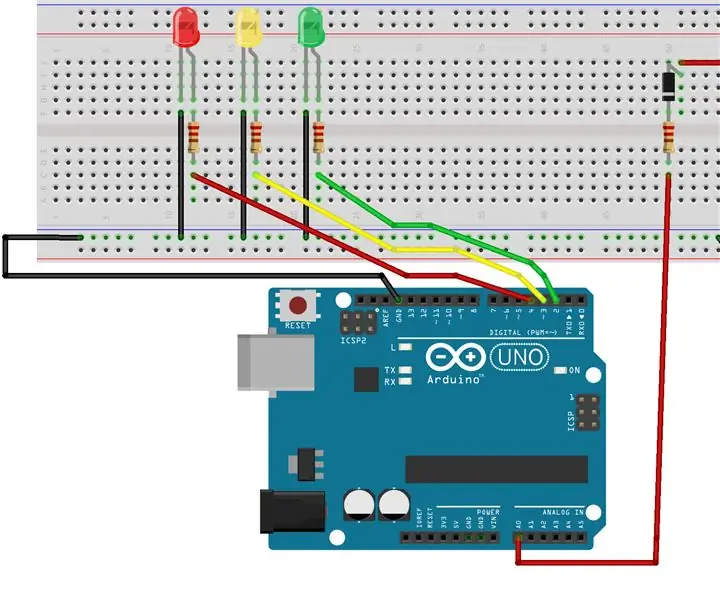
Arduino -akun latauksen valvonta: Tämä projekti käyttää Arduino -mikro -ohjainta, led -valoja, vastuksia, diodia ja leipälevyä luodakseen järjestelmän, joka kykenee testaamaan akun latauksen, kun se on kytketty akkuun. - Arduino Uno- Breadboard
Lisää kannettavan tietokoneen akun kapasiteettia (käyttöaikaa): 6 vaihetta

Lisää kannettavan tietokoneen akun kapasiteettia (käyttöaikaa): Onko kannettavan tietokoneen akku tyhjä? Eikö käyttöaika ole tarpeeksi pitkä saadaksesi päivän läpi? Onko sinulla mukana yksi näistä valtavista ulkoisista akkuista? Tämä opas on tarkoitettu osoittamaan, kuinka kannettavan tietokoneen pariston kuolleet li-ion/li-poly-solut voidaan korvata
Paperinen kannettavan jalusta, halvin mahdollinen kannettavan tietokoneen teline: 4 vaihetta

Paperinen kannettavan tietokoneen teline, halvin mahdollinen kannettavan tietokoneen teline: Rakastan quake3: ta ja olen huolissani MacBookin kestävyydestä. Minulle ei koskaan tule ajatus ostaa kannettavia telineitä tuulettimien kanssa, koska MacBookien pohjassa ei ole reikää. Ajattelin, että ne puolipallot taivuttavat kannettavaa tietokonettani
